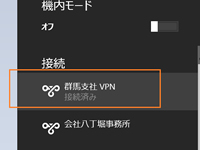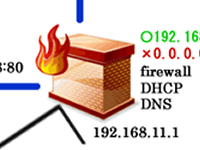外出先から使えるVPN
設定がわからず困っている人も多いのではと思い
今回はWindows8.1の設定を行います。
VPNは安いルーターでもPPTPサーバー機能がついているので
知っていると外出先から社内や自宅にアクセスできます。
今使わなくても後々役に立つかもしれません。
今回は社内のファイル共有サービスにアクセスする事を目標に行います。
※VPN機器でIPsecを選べる場合はセキュリティが高いIPsecで設定して下さい。
MicrosoftはL2TP、SSTP、IKEv2といったプロトコルの使用を推奨しています。
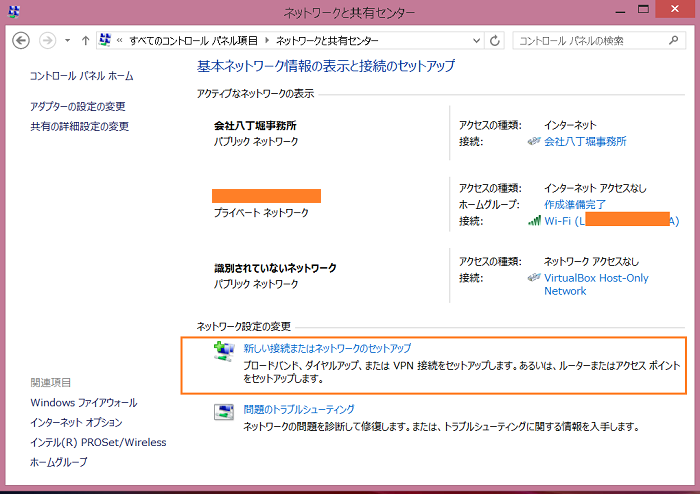
『スタート』 > 『コントロールパネル』 > 『ネットワークの共有センター』
> 『新しい接続またはネットワークのセットアップ』まで選択します。
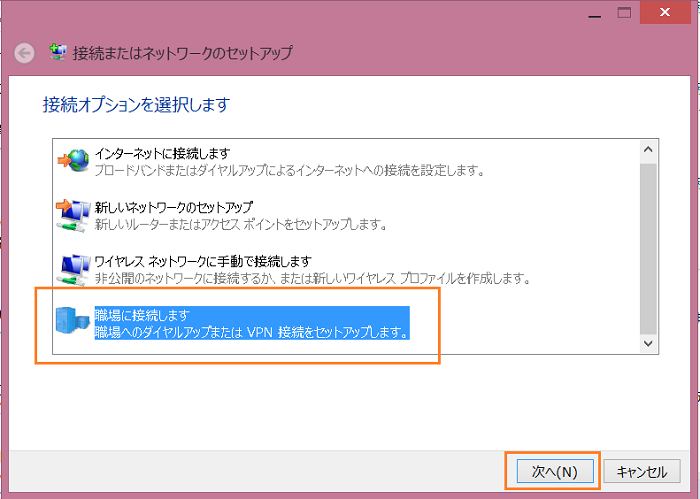
『職場に接続します』を選択して『次へ』をクリックします。
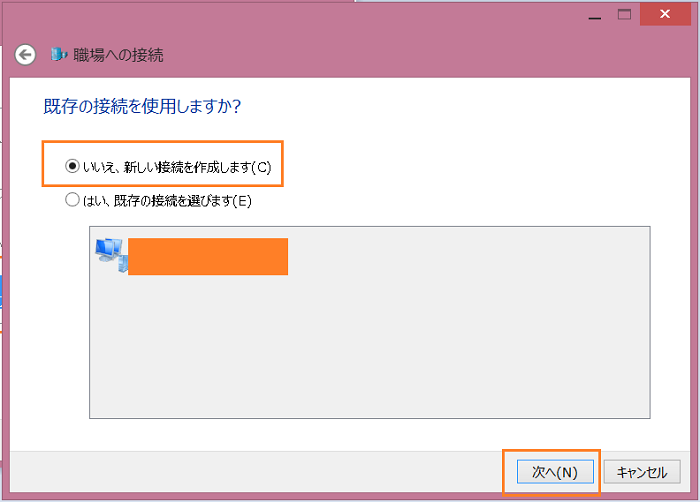
『いいえ、新しい接続を作成します』にチェックを入れて『次へ』をクリックします。
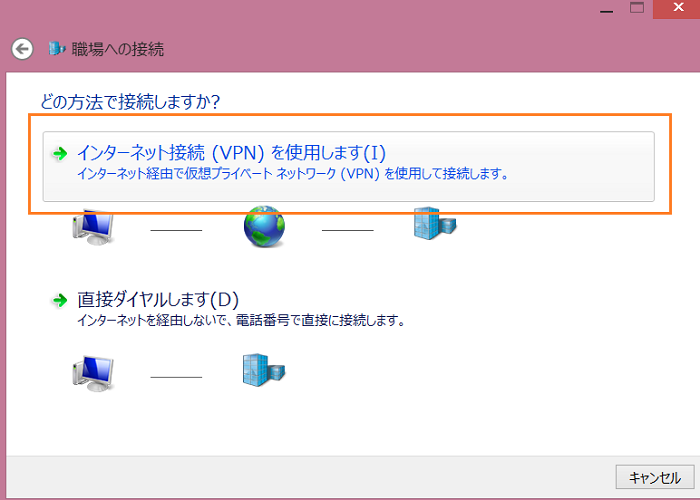
『インターネット接続(VPN)を使用します』をクリックします。
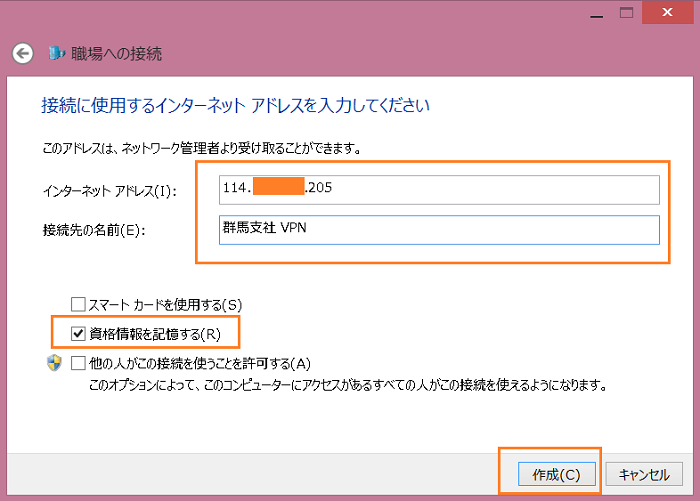
接続先のアドレス(IPorドメイン名)を入力
接続先の名前はわかり易いものを入力
『作成』をクリックします。
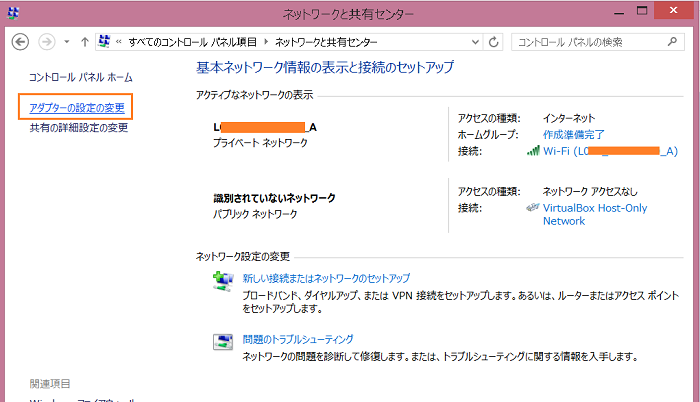
ネットワークの共有センターに戻って、『アダプターの設定の変更』をクリックします。
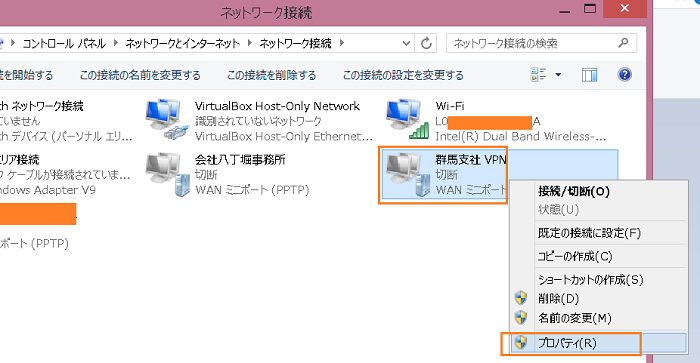
さっき入力した接続先の名前を見つけたら、右クリックして
『プロパティ』を選択します。
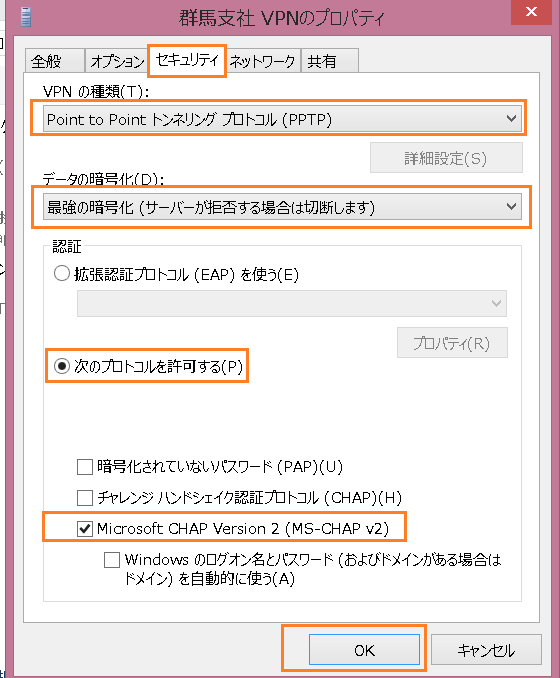
『セキュリティ』タブをクリックして
上記のとおり変更してください。
VPNの種類はルーターやVPNサーバーに設定したVPNの種類に合わせて下さい。
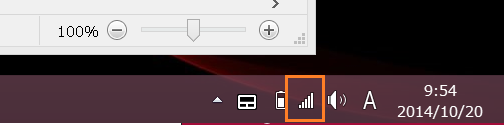
右下のアンテナマークをクリックします。
VPNの条件としてwifiなどでネット環境に予め接続されていることが
必須なのでお気をつけくださいねー。
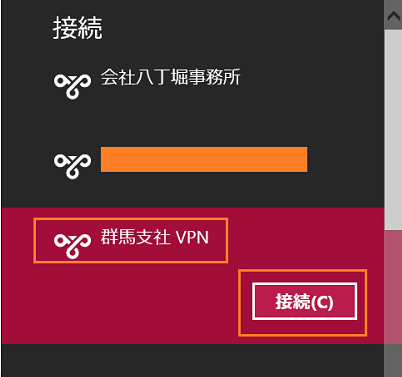
接続したいVPNの名前をクリックして、『接続』をクリックします。
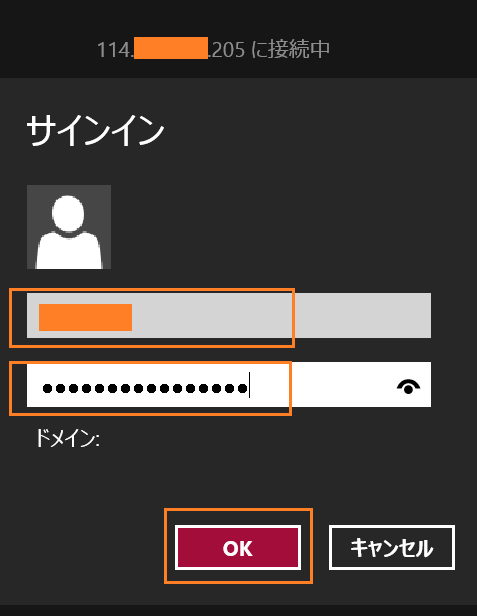
ユーザー名とパスワードを入力して『OK』をクリックします。
もしアカウントがない場合は
社内のネットワーク管理者の人にVPNアカウントを作って貰って下さい。
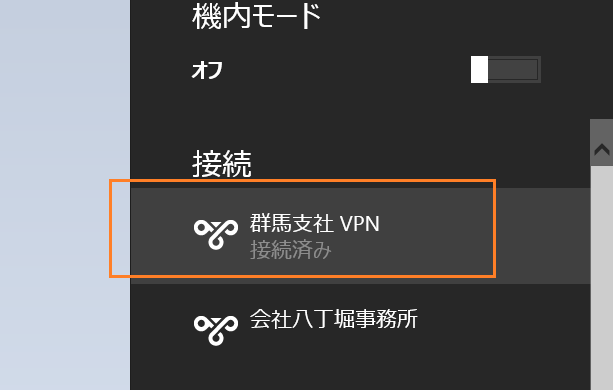
接続済みとなりました☆
設定がうまく通った時というのは気持ちいいですねー。
目的のファイルサーバーへアクセス!
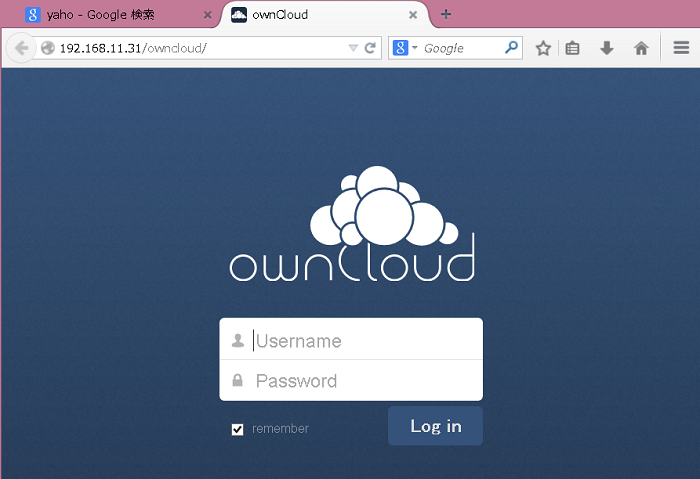
このように社内のファイル共有サービスにアクセスできました☆
お疲れ様です。
FTPなどでファイルへも直接アクセスできるようになります。